- Hogyan kell tükrözni az iPhone-t PC-re
- Az Android átküldése Windows rendszerre
- Az iPhone tükrözése a Windows rendszerre
- A Samsung képernyőtükör nem működik
- Mirror App iPhone-ra
- Mirror alkalmazás Androidra
- Használja az AirServert
- Az iPhone tükrözése a számítógépre
- Átküldés telefonról számítógépre
- iPhone képernyőtükör nem működik
- Az iPad tükrözése PC-re
- Az iPhone tükrözése laptopra
Képernyőtükör iPad a 3 legjobb választási eljárásban
 Frissítve: Lisa Ou / 03. július 2023. 09:15
Frissítve: Lisa Ou / 03. július 2023. 09:15Úgy döntöttem, hogy csatlakozom egy videojáték-bajnoksághoz. Profi játékos akarok lenni, mint a bátyám. Megkértem, hogy képezzen ki. Azt mondta, minden meccset meg kell néznie, hogy lássa a játékmenetemet. Emiatt azt mondta, hogy tükröznem kell az iPademet a számítógépére. Vicces, hogy tudunk nehéz videojátékokkal játszani, de nem tudjuk, hogyan kell tükrözni az iPadet. Kérjük, segítsen nekünk ebben a problémában. Előre is köszönöm srácok!
Örülünk, hogy úgy gondolja, hogy segítünk Önnek. Három lehetőséget készítettünk a problémára, hogy segítsünk az iPad tükrözésében. Csak az alábbiakban kell kiválasztania a leghatékonyabb módszert. Kérjük, böngéssze át ezt a cikket további információkért.
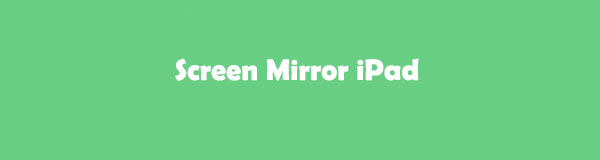

A FoneLab Phone Mirror segítségével hatékonyan tükrözheti az iPhone-t vagy az Androidot a számítógépre.
- Lehetővé teszi az iPhone vagy Android képernyő tükrözését a számítógépre.
- Csatlakoztassa eszközeit Wi-Fi-n, QR-kódon, PIN-kódon vagy USB-kábellel.
- Könnyedén készíthet képernyőképeket és rögzítheti a képernyőn végzett tevékenységeket.

Útmutató
1. rész. A képernyőtükör megjelenítése iPaden
Ha az iPad képernyőjét tükrözi, a képernyőt egy nagyobb monitoron fogja látni. De hogyan lehet ezt gyorsan megtenni? Nem kell aggódnia, mert ebbe a helyzetbe hoztuk! Ha Ön kezdő, akkor csak az egyes módszerek részletes lépéseit kell követnie. Kérjük, indítsa el.
1. lehetőség: Az AirPlay használata (csak Macen)
Az első dolog, amit megfontolhat az iPad leadásakor, az AirPlay. Használhatja az Apple eszközökről származó audio és videók streamelésére. Ezenkívül ez a funkció lehetővé teszi Apple-eszközeinek más Apple-eszközökhöz, Apple TV-készülékekhez vagy kompatibilis hangszórórendszerekhez való csatlakoztatását.
Ha azonban iPadjét a Windows rendszerhez szeretné csatlakoztatni, nem használhatja az AirPlay-t. Ez a funkció nem támogatja azokat az eszközöket, amelyeket az Apple nem hozott létre. Ebben az esetben használhatja az AirPlay-t az iPad képernyőjének tükrözésére Macre.
Ha még nem ismeri az AirPlay-t, olvassa el az alábbi oktatóanyagot a használatáról. Lépj tovább.
1 lépésCsatlakoztassa a 2 eszközt ugyanahhoz a Wi-Fi hálózathoz. Csúsztassa lefelé az iPad jobb felső sarkában található Vezérlőközpontot. Ezt követően látni fogja az iPadhez beállított aktív csempéket. Kérjük, érintse meg az AirPlay ikont a jobb felső sarokban. Látni fogja a fő felület kis ablakában. Kék színben kell hagynia. Ez azt jelzi, hogy sikeresen aktiválta. Ezután érintse meg az aktív csempéken található Tükör ikont.
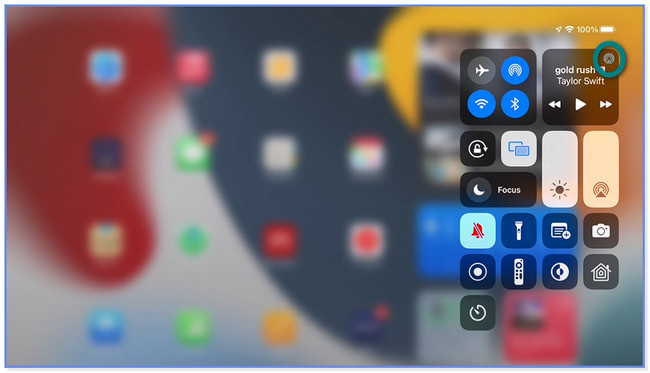
2 lépésEgy kis ablak jelenik meg az iPad képernyőjén. Kérjük, válassza ki a Mac gép nevét a lehetőségek közül. Később a művelet a Mac-en is megjelenik. Ez csak azt jelenti, hogy sikeresen tükrözte iPadjét a Mac számítógépre.
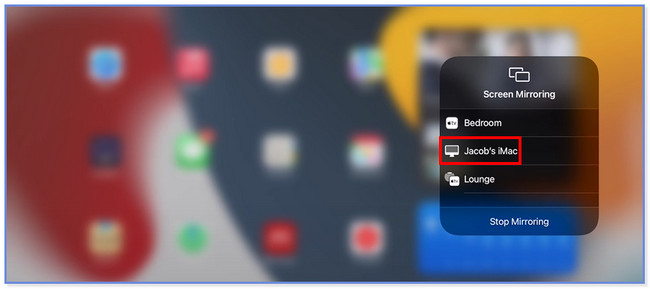
3 lépésHa végzett a képernyőtükrözéssel, kattintson a gombra Stop Mirroring gombot a Mac gépen. Később többé nem fogja látni iPad képernyőjét a Mac számítógépen.
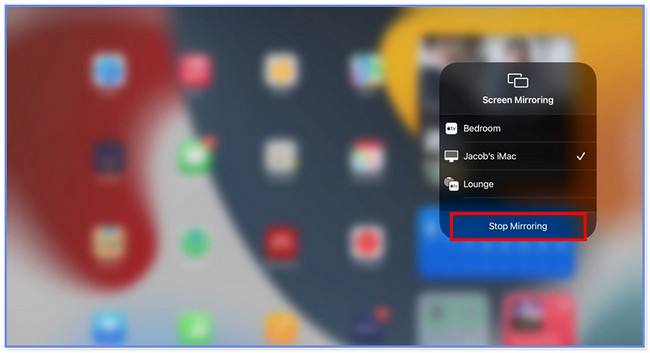

A FoneLab Phone Mirror segítségével hatékonyan tükrözheti az iPhone-t vagy az Androidot a számítógépre.
- Lehetővé teszi az iPhone vagy Android képernyő tükrözését a számítógépre.
- Csatlakoztassa eszközeit Wi-Fi-n, QR-kódon, PIN-kódon vagy USB-kábellel.
- Könnyedén készíthet képernyőképeket és rögzítheti a képernyőn végzett tevékenységeket.
2. lehetőség: Használjon Lightning digitális AV-adaptert
A Lightning Digital AV Adapter segítségével iPadjét más eszközökre, például tévékre és számítógépekre tükrözheti. Mindkét eszközt csak HDMI és Lightning digitális AV-adapterrel kell csatlakoztatnia. Ezenkívül az adapter követni tudja az iPad tájolását, bármit is csinál rajta.
A világítási digitális AV-adapterek költsége azonban magas. megvan már? Ha nem, látogassa meg az Apple hivatalos webhelyét, vagy keresse meg a www.apple.com/shop webhelyet. A vásárláshoz csak a Hozzáadás a táskához gombra kell kattintania. Miután megszerezte a Lightning Cable AV-adaptert, kövesse az alábbi lépéseket az iPaden való tükrözéshez.
Szerezze be az iPadet és a hozzá csatlakoztatni kívánt eszközt. Ezután csatlakoztassa mindkettőt HDMI-n és Lightning kábelen keresztül. Később egy másik monitoron látni fogja az iPad képernyőjét.
3. lehetőség: A FoneLab Phone Mirror használata (Windows)
Mi a teendő, ha meg szeretné tanulni az iPad képernyőtükrözését számítógépen? Ebben a kérdésben megfontolhatja FoneLab telefontükör mint az első választásod! Támogatja az összes iOS, iPadOS és Android eszközt tükrözi a számítógépet. Amikor iPadjét csatlakoztatja a szoftverhez, 2 lehetőség közül választhat. Használhat USB és Wi-Fi kapcsolatot. Ha elolvassa ezt a részt, további információkat tud meg ezekről a funkciókról.

A FoneLab Phone Mirror segítségével hatékonyan tükrözheti az iPhone-t vagy az Androidot a számítógépre.
- Lehetővé teszi az iPhone vagy Android képernyő tükrözését a számítógépre.
- Csatlakoztassa eszközeit Wi-Fi-n, QR-kódon, PIN-kódon vagy USB-kábellel.
- Könnyedén készíthet képernyőképeket és rögzítheti a képernyőn végzett tevékenységeket.
Ezenkívül az eszköz rögzítési funkciójával rögzítheti a képernyőtükrözési munkamenetet. Ezenkívül képernyőképeket is készíthet a képernyőről. A szoftverhez tartozó útmutató az alábbiakban található, és megtudhatja, hogyan lehet tükrözni az iPad készülékkel.
1 lépésA FoneLab Phone Mirror hivatalos weboldalán letöltheti vagy megszerezheti a ikonra kattintva ingyenes letöltés ikont vagy gombot. A számítógép a fő felület alján láthatja a letöltési folyamat előrehaladását. Ha kész, kattintson rá a beállításához, preferenciáitól függően. Ezt követően kattintson a felszerel gombot, és a számítógép automatikusan elindítja a szoftvert.
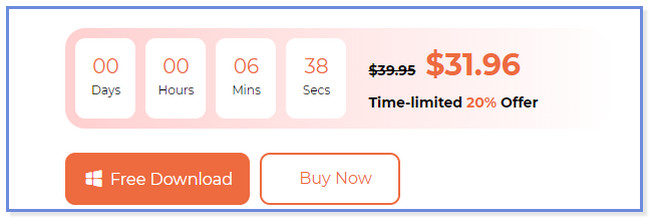
2 lépésMegjelenik az eszköz által támogatott 2 operációs rendszer. Mivel szeretné tükrözni az iPadet PC-re, kattintson a gombra iOS tükör gomb. Ezt követően a szoftver a képernyőre irányítja, hogy hogyan csatlakoztassa iPadjét a számítógéphez.
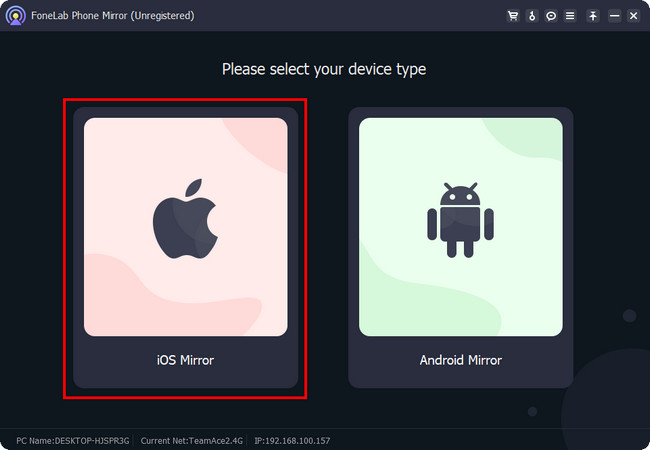
3 lépésHa USB-kábellel szeretné csatlakoztatni iPadjét, kattintson az USB-csatlakozás gombra a tetején. De ajánlott a Wi-Fi kapcsolat gomb használata. Nincs szükség további kiegészítőkre vagy harmadik féltől származó alkalmazásra az iPad és a szoftver csatlakoztatásához. Ezt követően kérjük kattintson a képernyő tükrözés gomb a bal oldalon.
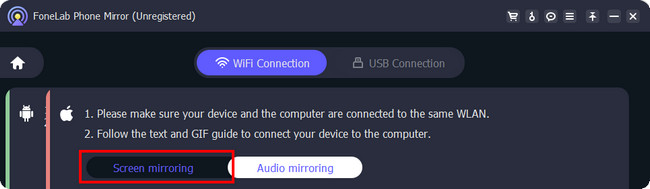
4 lépésCsatlakoztassa a 2 eszközt ugyanazon a Wi-Fi hálózaton. Ezt követően lépjen az iPad készülékére, és húzza lefelé az ujját Középre a jobb felső sarokban. Kérjük, keresse meg a Képernyő tükör ikont az összes aktív csempe között. Koppintson rá, és a telefon megkeresi a közelben elérhető eszközöket, hogy csatlakozzon az iPadhez. Ezután válassza a FoneLab Phone Mirror lehetőséget. Látni fogja az iPad képernyőjét a szoftveren. Lépjen az Ablak mód szakaszba, és állítsa be a képernyő méretét.
Megjegyzés: Ha nem találja a Tükör eszközt az iPaden, akkor az eszköz jobb oldalán található GIF-et találja.
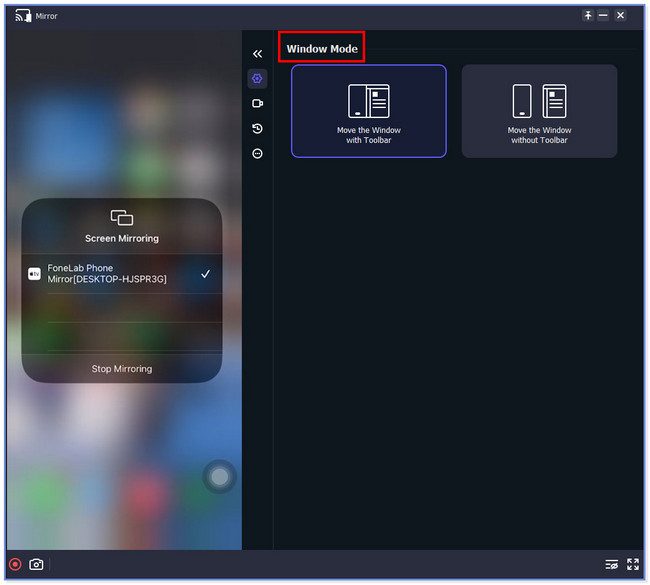
2. rész. GYIK a képernyőtükör megjelenítéséről iPaden
1. Ingyenes a képernyőtükrözés az iPaden?
Ez a használni kívánt eszköztől vagy alkalmazástól függ. Ha iPadje beépített képernyőtükrözését használja, nem kell fizetnie semmit. Néhány harmadik féltől származó eszköz vagy alkalmazás azonban megköveteli, hogy bizonyos összeget vásároljon vagy fizessen. Ha nem tudja elkerülni a harmadik féltől származó eszközök vagy alkalmazások használatát, keresse az ingyenesen használható eszközöket.
2. Képernyőn tükrözheti az iPadet egy másik iPadre?
Igen. Az iPad képernyőjét tükrözheti egy másik iPadre. Ebben a helyzetben azonban nem használhatja az AirPlay-t, bár mindkettőt az Apple készítette. Használhat vagy használhat harmadik féltől származó alkalmazásokat, például az AirDroid Castot.
Ez az a 3 lehetőség, amellyel megtanulhatja az iPad tükrözését. Reméljük, hogy gyorsan végrehajtja ezeket, mivel minden módszerhez részletes lépéseket adtunk. És kérlek ne felejts el mérlegelni FoneLab telefontükör ha egy telefont számítógépre tükröz.

A FoneLab Phone Mirror segítségével hatékonyan tükrözheti az iPhone-t vagy az Androidot a számítógépre.
- Lehetővé teszi az iPhone vagy Android képernyő tükrözését a számítógépre.
- Csatlakoztassa eszközeit Wi-Fi-n, QR-kódon, PIN-kódon vagy USB-kábellel.
- Könnyedén készíthet képernyőképeket és rögzítheti a képernyőn végzett tevékenységeket.
